最近有朋友给我吐槽:“电脑刚重装完系统,结果开机居然黑屏,什么都看不见,这该怎么办啊?”听到这种情况,很多人第一反应就是慌——尤其是重装系统本来是为了改善电脑性能,结果却被黑屏整懵了。其实,这种情况大多是因为显卡驱动、主板驱动或系统更新不完整导致的。下面我就给你整理几个可行的解决方法,手把手教你排查和修复。

方法一:使用驱动魔术师更新显卡及核心驱动
首先,重装系统后,最常见的黑屏原因是显卡驱动缺失或不兼容。即便系统默认安装了基本驱动,也可能无法正常输出视频信号。这时候,使用“驱动魔术师”不仅省去了手动下载驱动、匹配型号的烦恼,而且成功率比较高。操作步骤如下:
1、将电脑连接到另一台可以正常使用的电脑,下载驱动魔术师安装包到U盘。
 好评率97%
好评率97%
 下载次数:3196560
下载次数:3196560
2、将U盘插入黑屏电脑,尝试进入安全模式:开机按下 F8 或 Shift + F8 进入高级启动选项,选择“安全模式”。
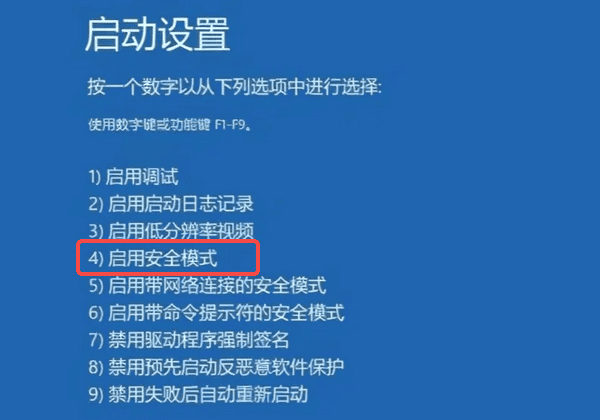
3、在安全模式下打开驱动魔术师进行体检,软件会自动识别电脑主板、显卡及其他核心设备。
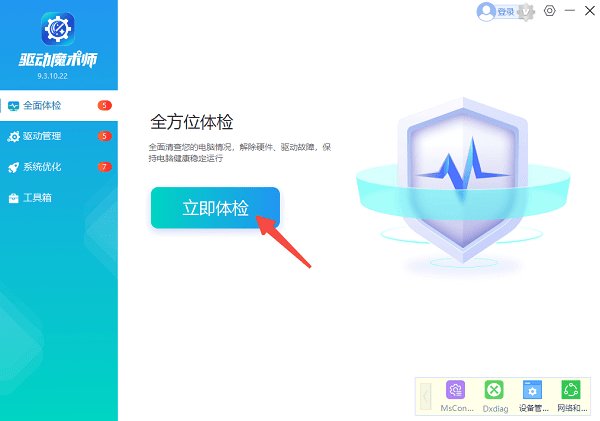
4、点击“全面修复”,驱动魔术师会自动匹配最适合的版本并安装。
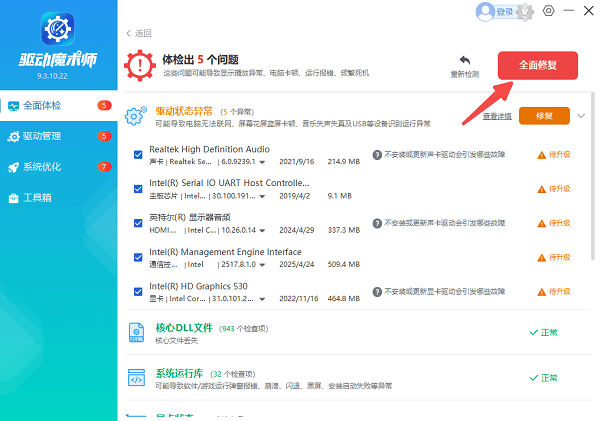
5、安装完成后,重启电脑,通常黑屏问题就会得到解决。
方法二:检查显示器和接口
其次,黑屏可能并不是系统问题,而是外设或接口出了问题,调整后即可恢复。操作步骤如下:
1、确认显示器是否通电、亮灯正常。
2、检查数据线接口(HDMI、DP、VGA)是否牢固。
3、如果有独立显卡,确保显示器插在显卡输出口,而不是主板集成显卡接口。
4、尝试更换另一条数据线或另一台显示器,排除硬件故障。

方法三:进入安全模式修复系统
如果硬件正常但黑屏依旧,可能是系统文件或设置异常。可以尝试以下操作:
1、开机按下 F8 / Shift + F8 进入安全模式。
2、在安全模式下执行“系统还原”或 SFC /scannow 命令,修复可能损坏的系统文件:
按下 Win + S 键,输入 cmd,右键点击“以管理员身份运行”命令提示符。
3、输入 sfc /scannow 并回车,等待扫描完成。
4、修复完成后重启系统,检查是否恢复正常。
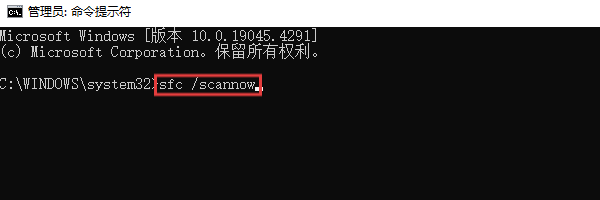
方法四:重置BIOS或UEFI设置
重装系统后黑屏,还有一种情况是因为 BIOS/UEFI 设置异常。调整如下:
1、开机按 Del 或 F2 进入 BIOS 设置界面。
2、恢复默认设置(Load Default / Load Optimized Defaults)。
3、检查显卡优先启动选项,确保设置为“PCI-E”或对应独立显卡。
4、保存并退出 BIOS,重启电脑。
 好评率97%
好评率97%
 下载次数:3196560
下载次数:3196560
电脑重装系统后出现黑屏,一般是驱动缺失、系统文件不完整或显示设置异常导致的。建议大家使用“驱动魔术师”更新显卡及核心驱动,通常能快速恢复画面。下次如果再遇到类似情况,按照这些步骤操作,你的电脑很快就能恢复正常显示。







